CAM350 8.0 编辑菜单(Edit)
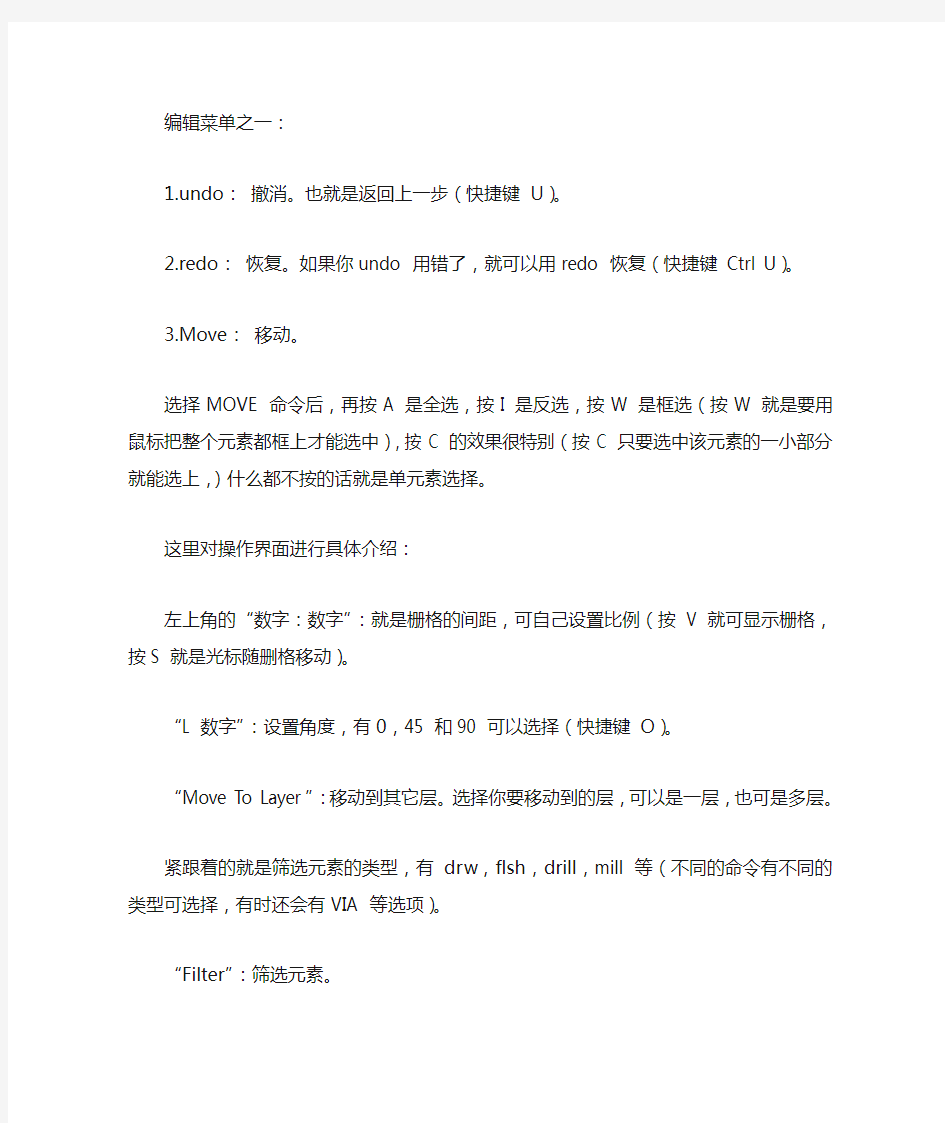

编辑菜单之一:
1.undo:撤消。也就是返回上一步(快捷键U)。
2.redo:恢复。如果你undo 用错了,就可以用redo 恢复(快捷键Ctrl U)。
3.Move:移动。
选择MOVE 命令后,再按A 是全选,按I 是反选,按W 是框选(按W 就是要用鼠标把整个元素都框上才能选中),按C 的效果很特别(按C 只要选中该元素的一小部分就能选上,)什么都不按的话就是单元素选择。
这里对操作界面进行具体介绍:
左上角的“数字:数字”:就是栅格的间距,可自己设置比例(按V 就可显示栅格,按S 就是光标随删格移动)。
“L 数字”:设置角度,有0,45 和90 可以选择(快捷键O)。
“Move To Layer”:移动到其它层。选择你要移动到的层,可以是一层,也可是多层。
紧跟着的就是筛选元素的类型,有drw,flsh,drill,mill 等(不同的命令有不同的类型可选择,有时还会有VIA 等选项)。
“Filter”:筛选元素。
Ddoces:筛选D 码。填上你所要D 码的号数,两个以上用逗号隔开。
0 或空白= 全选
#,#,……包含
#:#,……范围
-#,-#:#,……不包含
Tool References:筛选钻孔。
Polygon Filter:多边形过滤。
Text Filter:文字过滤。
"Prev":功能跟按W 的效果差不多,也是框选,但它有一个特性,就是可以记住上一次曾经选过的东东,请活用这功能!
“SelectAll”:跟按A 的全完一样,也就是全选啦。
右下角那“数字:数字”就是X,Y 的坐标系数(可更改),这是一个能令操作精度变得更高的命令,请多加运用。双击后出现一个小界面框,旁边的“Abs”是绝对坐标,“Rel”是相对坐标。“Abs”是指以origin 为基准,“Rel”则是以你在主画面中最后一次鼠标左键操作为基准。
坐标系数的右边显示的是单位MM 或MILS,更改单位在“Settings”菜单里。
4.Copy:复制。Copies:这里填上你要复制的倍数,To Layers:选择你要复制到的层,可
以是一层,也可是多层。
5.Delete:删除。
6.Rotate:旋转。有几种角度可以选择,也可以自定义旋转角度。
7.Mirror:镜像。Vertical 是X 轴镜像,再按一下就变成Horizontal 是Y 轴镜像。
编辑菜单之二:
1. Layers(层操作):每一个PCB 板基本上都是由线路层、阻焊层、字符层、钻孔数据层、DRILL 层所组成的,在CAM350 中,每载入一层都会以不同的颜色分别开,CAM350 提供了强大的层处理功能。如:层对齐、增加层、层排序、层
删除、层缩放等。
Add layers:增加层,在左边工具条有快捷按钮。
Remove:删除层。按Compress 可自动识别无用层。
Reorder:重新排列层。可通过鼠标来调整,然后点Renumrer 重新排列层号。
Allign:定位。用于层与层之间的对齐。
Snap pad to drill:将焊盘与焊盘对中。可选择Tolerance 即在坐标相差多少之内的可做对中移动。
Snap pad to drill:将焊盘向钻孔对中。
Snap drill to pad:将钻孔与焊盘对中。
Scale:比例。用于设置层的缩放比例。
2. Change(更改):在这里可重新设定每个元素的D 码,字体的大小、样式,坐标的原点等。
Dcode:更改D 码。
本文来自: 站长(https://www.360docs.net/doc/ed2301806.html,) 详细出处参考:https://www.360docs.net/doc/ed2301806.html,/web/60/8707.htm
